Windows 10’da kamera ile çeşitli sorunlar yaşıyor ve bu durumu düzeltmek mi istiyorsunuz?

Windows 10 da yerleşik bir kamera uygulaması mevcuttur. Ve bu kamera uygulaması ara sıra sorunlar çıkartabilir. Çoğu kullanıcı bilgisayarında entegre web kamerasının çalışmadığı ve Windows 10 kamera uygulamasında bir şeylerin ters gittiği mesajı ile karşılaşıyorlar. Ancak yerleşik bir uygulama kaldırılıp yeniden yüklenemeyeceği için eller kollar bağlı kalıyor. Ama bu sorunu kamera ayarlarını sıfırlayarak çözebiliriz.
Windows 10’da Kamera Uygulamasını Sıfırlamak ile depolanan tüm veriler cihazınızdan tamamen silinecektir. Bu işlem ile uygulama varsayılan ayarlara geçecektir ve yeni bir başlangıç yapacaktır.
Bugünkü konumuzda Windows 10’da yerleşik olan Kamera uygulamasını sıfırlayıp, bize yaşattığı sorunlardan kurtulacağız. İşte adımlar
1- Windows 10’da Kamera Uygulamasını Sıfırlamak için Win+X klavye kısa yolunu kullanarak uygulamalar ve özellikleri açabileceğiniz gibi, başlat menüsü ayarlar > Uygulamalar > uygulamalar ve özellikler‘e tıklayabiliriz.
2- Uygulamalar ve Özellikler ayarlarında sağdaki bölmede, Kamera uygulamasını bulun ve bir kez tıklayın
3- Kamera seçeneklerinden “Gelişmiş seçenekler”e tıklayın.

4-Açılan pencerede, uygulamanın bir kaç detayı ile karşılacaksınız ve hemen altında bu uygulama düzgün çalışmıyorsa, sıfırlayın . Uygulamanın verileri silinecektir yazısı ile karşılacaksınız. Sıfırla butonuna tıklayın.
5- Sıfırla butonuna tıkladıktan sonra uygulamanın verilerinin kalıcı olarak silineceği uyarısı ile karşılaşacaksınız, Bu ekranda yeniden onay verin ve sıfırla’ya tıklayın.
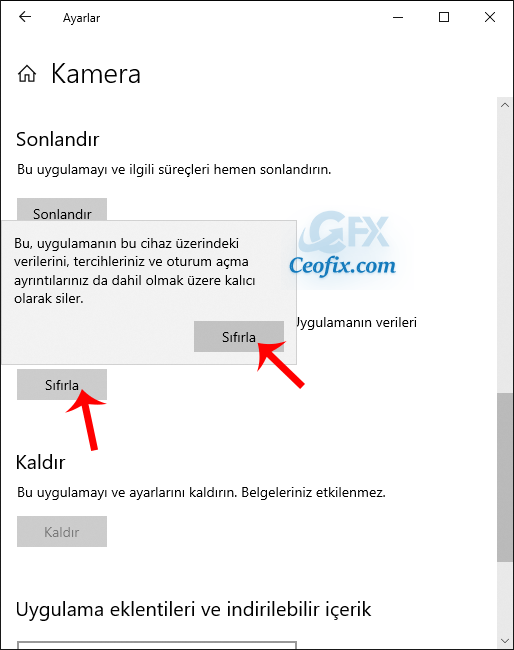
6- Sıfırlama butonuna tıkladıktan sonra bir süre bekleyeceksiniz ve işlem sonunda Sıfırla butonun yanında bir onay işaretini göreceksiniz. Bu işaret, Windows 10’da kamera uygulamasını başarıyla sıfırlanmış olduğunu gösterir.
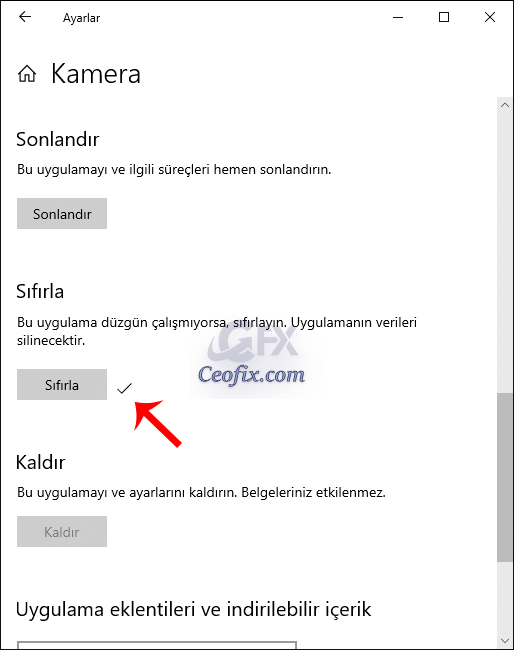
Bunlarda ilginizi çekebilir:
Windows 10 Da Dahili Kamera Nasıl Kapatılır
Windows 10 Kilit Ekran Ayarları Kilitlenip Grileşti
Windows 10 Da Ayarlar Nasıl Gizlenir
Windows 10 Da Masaüstüne OneDrive Simgesi Ekleme
Güncellemeler Sonrası Windows 10 Hoş Geldiniz Ekranı Gizle
Windows 10 Da Pil Simgesi Görünmüyor
Yayınlanma tarihi: 23 Tem 2019-güncellenme tarihi 17-03-2021

Kamera uygulamasının sıfırlanabildiğini bilmiyordum arkadaş neler yapmadı çaıştırmak için kamera bozuldu diye düşündük , linki kendisine ileteyim , Teşekürler
@Gülnur özyiğit
Rica ederim. İnşallah işe yarar.
Çok güzel ve faydalı bilgiler sunmuşun ben bilgisayardan anlayan biri olarak ne kadarda eksiğim varmış dedim Teşekürler..
@Musta S.
Rİca ederim. yorumun için bende teşekkür ederim.
Ayy çok güzel. Aynı hata bende de çıkıyordu hallettim sayenizde teşekkürler.
@Yasemin
Sevindim, Yasemin teşekkürler yorumun için 🙂
Kameramın win10 uyumlu sürücüsünü bir türlü bulamadığım için bu uygulama başarılı olmadı. Ama yine de alternatif olarak paylaşmanız çok güzel. Teşekkür ederim.
Bu biraz da şeye benziyor, sistemde bir sorun çıktığı zaman explorer.exe uygulamasını görev yöneticisinden kapatıp yeniden başlatmaya beziyor. Çok iyiymiş aslında. Olaki sıkıntı yaşarsam bunu mutlaka deneyeceğim. Paylaşımınız için teşekkürler.
Hmmm… gayet mantıklı. Henüz böyle birşeyle karşılaşmadım ama başıma gelirse deneyeceğim. Sağolun.
@zafer t.
rica ederim Zafer 🙂
Çok teşekürler , bende de kamera sorunlu , hemen sıfırladım şimdilik birşey yok gibi
@hüseyin boz
sevindim hüseyin 🙂 rica ederim
Bendeki kamera arasıra sapıtıyor bu sebeple sürücüsünü kaldırıp yeniden kuruyordum artık bu yöntemi deneyeceğim , elinize sağlık
@Davut gökçe
Umarım işe yarar teşekkür ederim. 🙂 selamlar.